2014 OPEL AMPERA ESP
[x] Cancel search: ESPPage 8 of 89
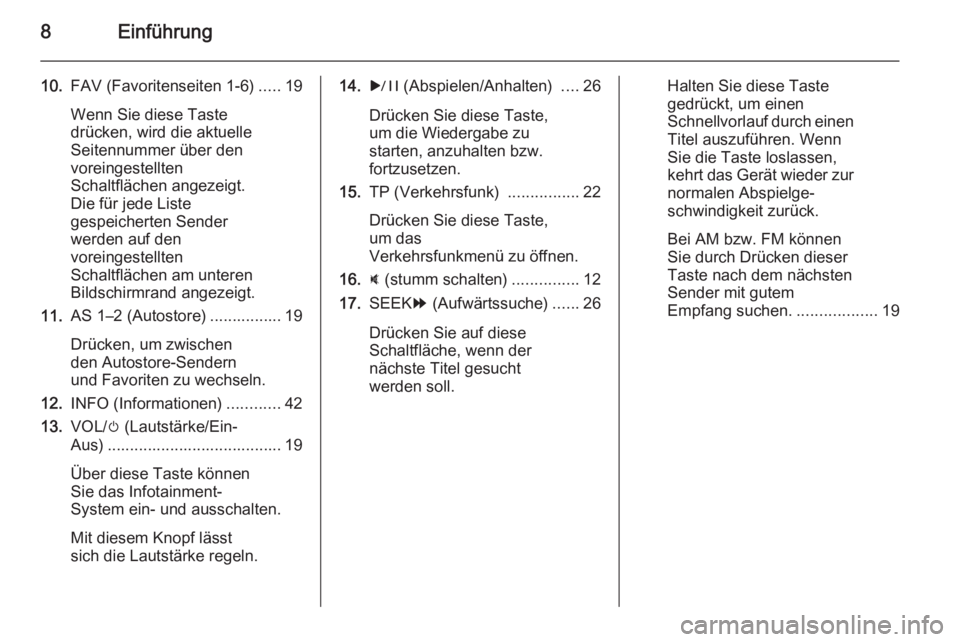
8Einführung
10.FAV (Favoritenseiten 1-6) .....19
Wenn Sie diese Taste
drücken, wird die aktuelle
Seitennummer über den
voreingestellten
Schaltflächen angezeigt.
Die für jede Liste
gespeicherten Sender
werden auf den
voreingestellten
Schaltflächen am unteren
Bildschirmrand angezeigt.
11. AS 1–2 (Autostore) ................ 19
Drücken, um zwischen
den Autostore-Sendern
und Favoriten zu wechseln.
12. INFO (Informationen) ............42
13. VOL/ m (Lautstärke/Ein-
Aus) ....................................... 19
Über diese Taste können
Sie das Infotainment-
System ein- und ausschalten.
Mit diesem Knopf lässt
sich die Lautstärke regeln.14. r (Abspielen/Anhalten) ....26
Drücken Sie diese Taste,
um die Wiedergabe zu
starten, anzuhalten bzw.
fortzusetzen.
15. TP (Verkehrsfunk) ................22
Drücken Sie diese Taste,
um das
Verkehrsfunkmenü zu öffnen.
16. : (stumm schalten) ...............12
17. SEEK [ (Aufwärtssuche) ......26
Drücken Sie auf diese
Schaltfläche, wenn der
nächste Titel gesucht
werden soll.Halten Sie diese Taste
gedrückt, um einen
Schnellvorlauf durch einen Titel auszuführen. Wenn
Sie die Taste loslassen,
kehrt das Gerät wieder zur
normalen Abspielge‐
schwindigkeit zurück.
Bei AM bzw. FM können
Sie durch Drücken dieser
Taste nach dem nächsten
Sender mit gutem
Empfang suchen. ..................19
Page 13 of 89
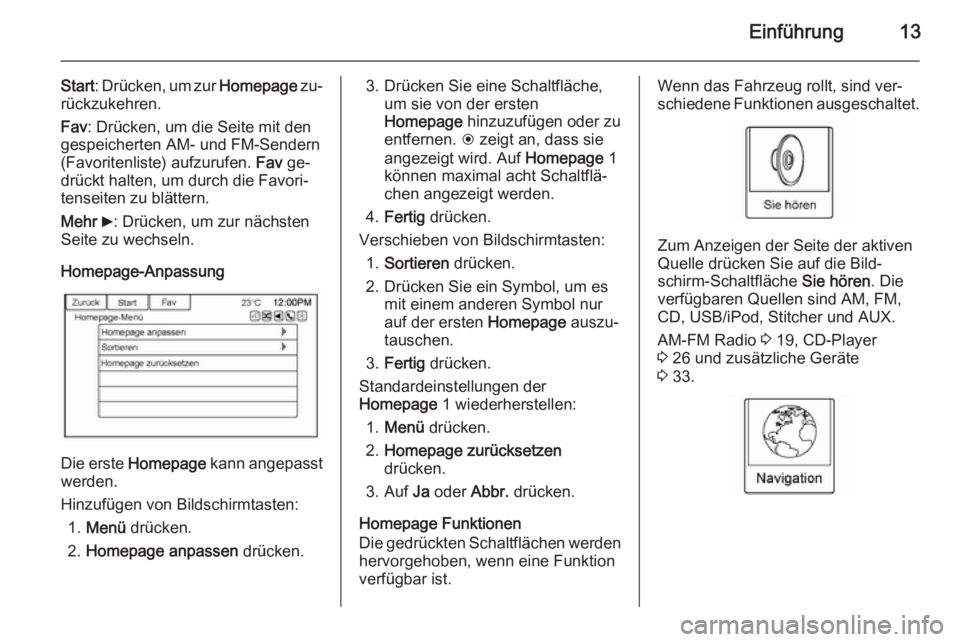
Einführung13
Start: Drücken, um zur Homepage zu‐
rückzukehren.
Fav : Drücken, um die Seite mit den
gespeicherten AM- und FM-Sendern
(Favoritenliste) aufzurufen. Fav ge‐
drückt halten, um durch die Favori‐ tenseiten zu blättern.
Mehr 6 : Drücken, um zur nächsten
Seite zu wechseln.
Homepage-Anpassung
Die erste Homepage kann angepasst
werden.
Hinzufügen von Bildschirmtasten: 1. Menü drücken.
2. Homepage anpassen drücken.
3. Drücken Sie eine Schaltfläche,
um sie von der ersten
Homepage hinzuzufügen oder zu
entfernen. H zeigt an, dass sie
angezeigt wird. Auf Homepage 1
können maximal acht Schaltflä‐
chen angezeigt werden.
4. Fertig drücken.
Verschieben von Bildschirmtasten: 1. Sortieren drücken.
2. Drücken Sie ein Symbol, um es mit einem anderen Symbol nur
auf der ersten Homepage auszu‐
tauschen.
3. Fertig drücken.
Standardeinstellungen der
Homepage 1 wiederherstellen:
1. Menü drücken.
2. Homepage zurücksetzen
drücken.
3. Auf Ja oder Abbr. drücken.
Homepage Funktionen Die gedrückten Schaltflächen werden hervorgehoben, wenn eine Funktion
verfügbar ist.Wenn das Fahrzeug rollt, sind ver‐
schiedene Funktionen ausgeschaltet.
Zum Anzeigen der Seite der aktiven
Quelle drücken Sie auf die Bild‐
schirm-Schaltfläche Sie hören. Die
verfügbaren Quellen sind AM, FM,
CD, USB/iPod, Stitcher und AUX.
AM-FM Radio 3 19, CD-Player
3 26 und zusätzliche Geräte
3 33.
Page 14 of 89

14Einführung
Bildschirmtaste Navigation drücken,
um eine Karte mit der aktuellen Fahr‐ zeugposition anzuzeigen. Navi‐
gationssystem 3 42, Karten 3 44,
Symboleübersicht 3 46 und Menü
konfigurieren 3 59 verwenden.
Drücken Sie die Schaltfläche Ziel, um
die Zieleingabe -Startseite oder das
Ziel-Menü anzuzeigen.
Die verfügbaren Bildschirmtasten er‐
möglichen einen einfachen Zugriff auf
die verschiedenen Methoden der
Zieleingabe.
Ziel 3 49.
Drücken Sie zur Anzeige der
Telefon -Hauptseite auf die Bild‐
schirm-Schaltfläche Telefon.
Bluetooth 3 73.
Drücken Sie zur Anzeige der
Einstellungen -Hauptseite auf die
Bildschirm-Schaltfläche
Einstellungen . Auf dieser Seite kön‐
nen Sie Funktionen wie z. B. Uhrzeit
und Datum, Radio, Mobiltelefon, Na‐
vigation, Fahrzeug und Anzeige ein‐ stellen.
Konfigurationsmenü 3 59.
Drücken Sie zur Anzeige der Klang-
Hauptseite auf die Bildschirm-Schalt‐
fläche Klang. Der Klang und die Laut‐
sprecher lassen sich über die Bild‐
schirm-Schaltflächen zum Verändern
der Klangstufen für Höhen, Mittelbe‐
reich, Bässe, Fading und Balance
einstellen.
Klangeinstellungen 3 17.
Bildschirmtaste Bilder drücken, um
auf einem USB-Gerät oder einer SD-
Karte gespeicherte Bilder anzuzei‐
gen. Bilder auf einer SD-Karte kön‐
nen nur über einen USB-Adapter an‐
gezeigt werden.
Bilder anzeigen 3 39.
Page 20 of 89

20Radio
Audio-Quelle
Drücken Sie SOURCE oder SRC an
der Fernbedienung am Lenkrad, um
die verfügbaren Quellen anzuzeigen
und durch die Quellen zu blättern: AM, FM, DAB, Stitcher, CD, USB,
AUX und Bluetooth-Audio.
Sender suchen
Drücken Sie SOURCE oder SRC an
der Fernbedienung am Lenkrad, um
AM, FM, Stitcher, CD, USB, AUX und
Bluetooth-Audio auszuwählen.
Drehen Sie zur Sendersuche am
TUNE/MENU -Knopf. Zur Auswahl
eines gespeicherten Senders auf
Fav drücken, um durch die Favoriten‐
seiten zu blättern. Dann über die Pre‐
set-Tasten am Radio oder auf dem
Bildschirm den gewünschten Sender
auswählen.
Sender suchen
Drücken Sie zur Sendersuche auf ]
oder [.AM
1. Drücken Sie die Schaltfläche AM
auf der Homepage , oder wählen
Sie AM durch Drücken von
SOURCE oder SRC an der Fern‐
bedienung am Lenkrad, oder sa‐
gen Sie „ AM einstellen “ oder „AM“
mithilfe der Sprachsteuerung.
2. Die Bildschirmtaste Menü
drücken, um die AM-Sender bzw.
-Kategorien anzuzeigen.
3. Drücken, um eine Option auszu‐ wählen. Aktualisieren drücken,
um die Senderliste zu aktualisie‐
ren.
FM
1. Drücken Sie die Schaltfläche FM
auf der Homepage , oder wählen
Sie FM durch Drücken von
SOURCE oder SRC an der Fern‐
bedienung am Lenkrad, oder sa‐
gen Sie „ FM einstellen “ oder „FM“
mithilfe der Sprachsteuerung.
2. Die Bildschirmtaste Menü
drücken, um die FM-Sender bzw.
-Kategorien anzuzeigen.
3. Drücken, um eine Option auszu‐ wählen. Aktualisieren drücken,
um die Senderliste zu aktualisie‐
ren.
Page 21 of 89
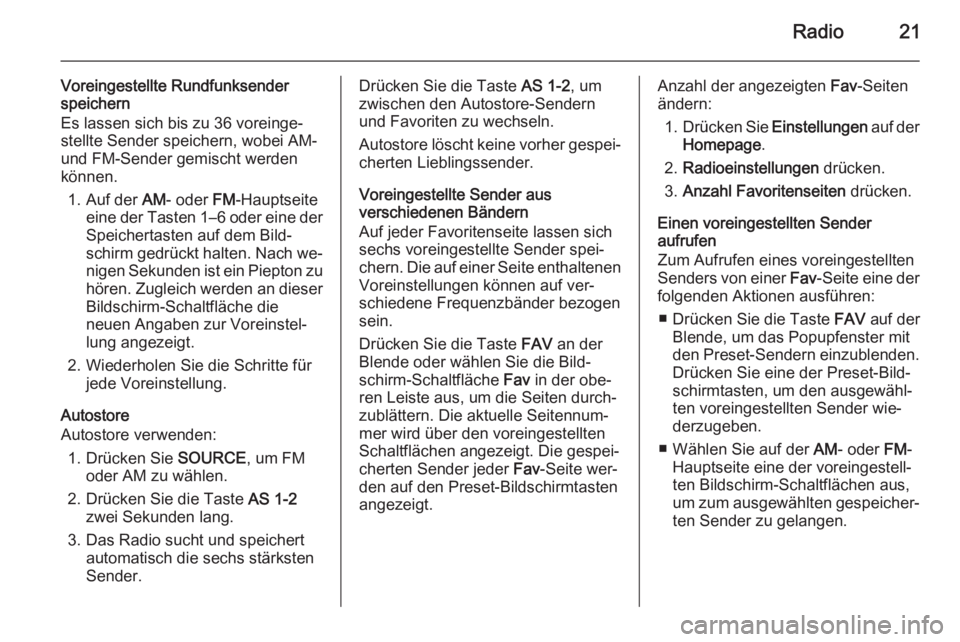
Radio21
Voreingestellte Rundfunksenderspeichern
Es lassen sich bis zu 36 voreinge‐
stellte Sender speichern, wobei AM-
und FM-Sender gemischt werden
können.
1. Auf der AM- oder FM-Hauptseite
eine der Tasten 1–6 oder eine der
Speichertasten auf dem Bild‐
schirm gedrückt halten. Nach we‐ nigen Sekunden ist ein Piepton zuhören. Zugleich werden an dieser
Bildschirm-Schaltfläche die
neuen Angaben zur Voreinstel‐
lung angezeigt.
2. Wiederholen Sie die Schritte für jede Voreinstellung.
Autostore
Autostore verwenden:
1. Drücken Sie SOURCE, um FM
oder AM zu wählen.
2. Drücken Sie die Taste AS 1-2
zwei Sekunden lang.
3. Das Radio sucht und speichert automatisch die sechs stärksten
Sender.Drücken Sie die Taste AS 1-2, um
zwischen den Autostore-Sendern
und Favoriten zu wechseln.
Autostore löscht keine vorher gespei‐ cherten Lieblingssender.
Voreingestellte Sender aus
verschiedenen Bändern
Auf jeder Favoritenseite lassen sich
sechs voreingestellte Sender spei‐
chern. Die auf einer Seite enthaltenen
Voreinstellungen können auf ver‐
schiedene Frequenzbänder bezogen
sein.
Drücken Sie die Taste FAV an der
Blende oder wählen Sie die Bild‐
schirm-Schaltfläche Fav in der obe‐
ren Leiste aus, um die Seiten durch‐
zublättern. Die aktuelle Seitennum‐
mer wird über den voreingestellten
Schaltflächen angezeigt. Die gespei‐
cherten Sender jeder Fav-Seite wer‐
den auf den Preset-Bildschirmtasten
angezeigt.Anzahl der angezeigten Fav-Seiten
ändern:
1. Drücken Sie Einstellungen auf der
Homepage .
2. Radioeinstellungen drücken.
3. Anzahl Favoritenseiten drücken.
Einen voreingestellten Sender
aufrufen
Zum Aufrufen eines voreingestellten Senders von einer Fav-Seite eine der
folgenden Aktionen ausführen:
■ Drücken Sie die Taste FAV auf der
Blende, um das Popupfenster mit
den Preset-Sendern einzublenden. Drücken Sie eine der Preset-Bild‐schirmtasten, um den ausgewähl‐
ten voreingestellten Sender wie‐
derzugeben.
■ Wählen Sie auf der AM- oder FM-
Hauptseite eine der voreingestell‐
ten Bildschirm-Schaltflächen aus,
um zum ausgewählten gespeicher‐
ten Sender zu gelangen.
Page 26 of 89
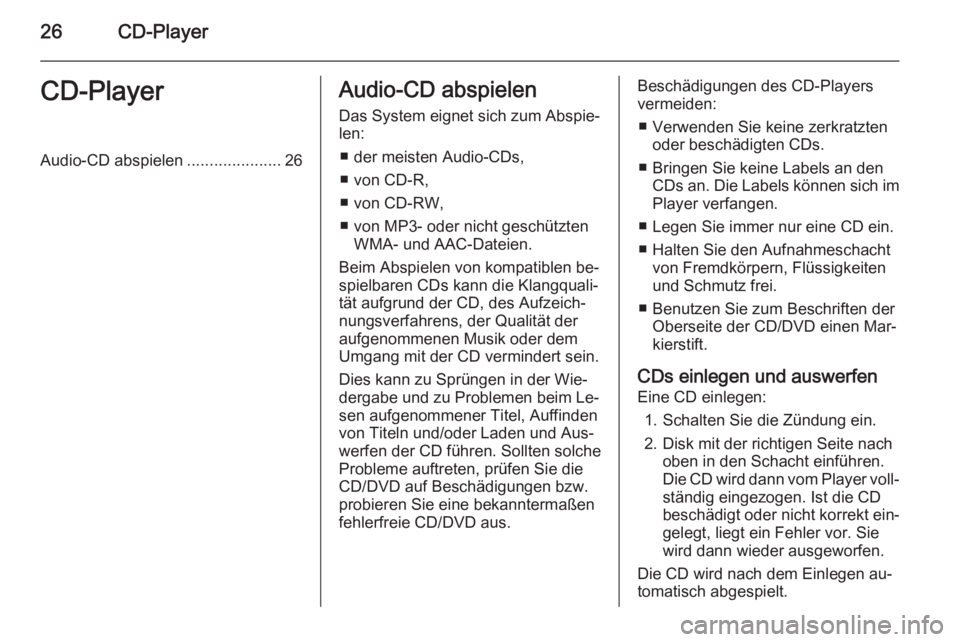
26CD-PlayerCD-PlayerAudio-CD abspielen.....................26Audio-CD abspielen
Das System eignet sich zum Abspie‐
len:
■ der meisten Audio-CDs,
■ von CD-R,
■ von CD-RW,
■ von MP3- oder nicht geschützten WMA- und AAC-Dateien.
Beim Abspielen von kompatiblen be‐ spielbaren CDs kann die Klangquali‐
tät aufgrund der CD, des Aufzeich‐
nungsverfahrens, der Qualität der
aufgenommenen Musik oder dem
Umgang mit der CD vermindert sein.
Dies kann zu Sprüngen in der Wie‐
dergabe und zu Problemen beim Le‐
sen aufgenommener Titel, Auffinden
von Titeln und/oder Laden und Aus‐
werfen der CD führen. Sollten solche
Probleme auftreten, prüfen Sie die
CD/DVD auf Beschädigungen bzw.
probieren Sie eine bekanntermaßen
fehlerfreie CD/DVD aus.Beschädigungen des CD-Players
vermeiden:
■ Verwenden Sie keine zerkratzten oder beschädigten CDs.
■ Bringen Sie keine Labels an den CDs an. Die Labels können sich imPlayer verfangen.
■ Legen Sie immer nur eine CD ein.
■ Halten Sie den Aufnahmeschacht von Fremdkörpern, Flüssigkeiten
und Schmutz frei.
■ Benutzen Sie zum Beschriften der Oberseite der CD/DVD einen Mar‐
kierstift.
CDs einlegen und auswerfen
Eine CD einlegen:
1. Schalten Sie die Zündung ein.2. Disk mit der richtigen Seite nach oben in den Schacht einführen.
Die CD wird dann vom Player voll‐ ständig eingezogen. Ist die CD
beschädigt oder nicht korrekt ein‐
gelegt, liegt ein Fehler vor. Sie
wird dann wieder ausgeworfen.
Die CD wird nach dem Einlegen au‐
tomatisch abgespielt.
Page 27 of 89
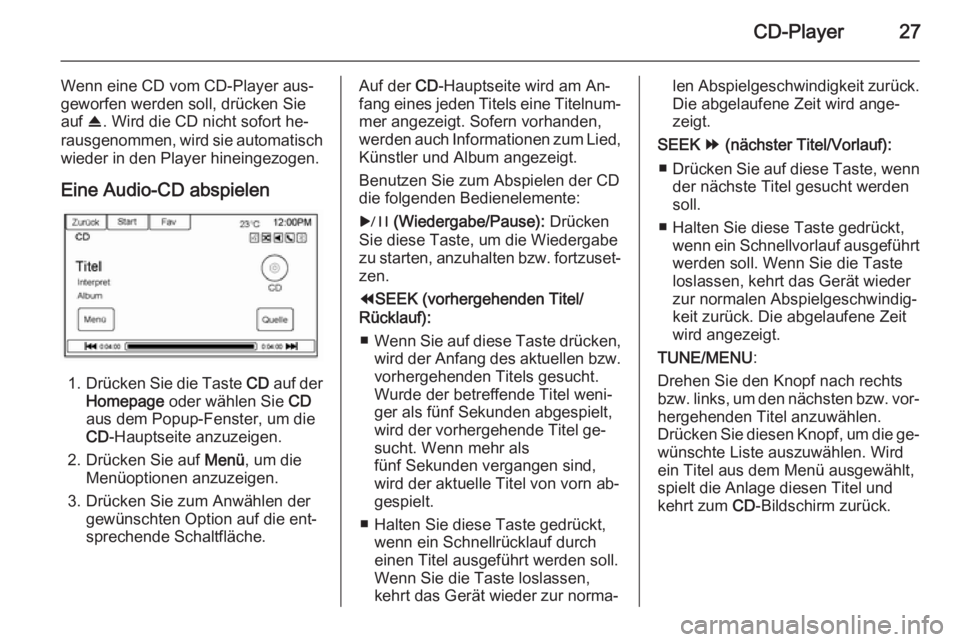
CD-Player27
Wenn eine CD vom CD-Player aus‐
geworfen werden soll, drücken Sie
auf R. Wird die CD nicht sofort he‐
rausgenommen, wird sie automatisch
wieder in den Player hineingezogen.
Eine Audio-CD abspielen
1. Drücken Sie die Taste CD auf der
Homepage oder wählen Sie CD
aus dem Popup-Fenster, um die
CD -Hauptseite anzuzeigen.
2. Drücken Sie auf Menü, um die
Menüoptionen anzuzeigen.
3. Drücken Sie zum Anwählen der gewünschten Option auf die ent‐
sprechende Schaltfläche.
Auf der CD-Hauptseite wird am An‐
fang eines jeden Titels eine Titelnum‐
mer angezeigt. Sofern vorhanden,
werden auch Informationen zum Lied,
Künstler und Album angezeigt.
Benutzen Sie zum Abspielen der CD
die folgenden Bedienelemente:
r (Wiedergabe/Pause): Drücken
Sie diese Taste, um die Wiedergabe zu starten, anzuhalten bzw. fortzuset‐ zen.
] SEEK (vorhergehenden Titel/
Rücklauf):
■ Wenn Sie auf diese Taste drücken,
wird der Anfang des aktuellen bzw. vorhergehenden Titels gesucht.Wurde der betreffende Titel weni‐
ger als fünf Sekunden abgespielt, wird der vorhergehende Titel ge‐
sucht. Wenn mehr als
fünf Sekunden vergangen sind,
wird der aktuelle Titel von vorn ab‐
gespielt.
■ Halten Sie diese Taste gedrückt, wenn ein Schnellrücklauf durch
einen Titel ausgeführt werden soll.
Wenn Sie die Taste loslassen,
kehrt das Gerät wieder zur norma‐len Abspielgeschwindigkeit zurück.
Die abgelaufene Zeit wird ange‐ zeigt.
SEEK [ (nächster Titel/Vorlauf):
■ Drücken Sie auf diese Taste, wenn
der nächste Titel gesucht werden soll.
■ Halten Sie diese Taste gedrückt, wenn ein Schnellvorlauf ausgeführtwerden soll. Wenn Sie die Taste
loslassen, kehrt das Gerät wieder
zur normalen Abspielgeschwindig‐
keit zurück. Die abgelaufene Zeit
wird angezeigt.
TUNE/MENU :
Drehen Sie den Knopf nach rechts
bzw. links, um den nächsten bzw. vor‐
hergehenden Titel anzuwählen.
Drücken Sie diesen Knopf, um die ge‐ wünschte Liste auszuwählen. Wird
ein Titel aus dem Menü ausgewählt,
spielt die Anlage diesen Titel und
kehrt zum CD-Bildschirm zurück.
Page 30 of 89

30Externe Geräte
werden automatisch Töne aus die‐
sem Gerät über die Fahrzeug-
Lautsprecher wiedergegeben.
Wenn ein zusätzliches Gerät bereits
angeschlossen wurde, jedoch eine
andere Quelle aktiv ist, führen Sie
einen der folgenden Schritte aus:
■ Drücken Sie zum Durchblättern al‐ ler Bildschirme mit den verfügbarenAudio-Quellen mehrmals auf
SOURCE , bis die AUX-Quelle aus‐
gewählt ist.
■ Geben Sie über die Sprachsteue‐ rung den Befehl „ Auxs-Eingang
spielen | Vorderen Auxs-Eingang
spielen | Spiele Auxs-Eingang |
Auxs-Eingang | Vorderen Auxs-
Eingang wiedergeben | Auxs-
Eingang wiedergeben “ ein, um die
Wiedergabe des am AUX-Ein‐
gangs angeschlossenen Geräts zu
starten. Sprachsteuerung 3 66.USB-Anschluss
An den USB-Anschluss kann ein
USB-Massenspeichergerät oder ein
„Certified Windows Vista®/Media
Transfer Protocol (MTP)“-Gerät an‐
geschlossen werden.
Der USB-Anschluss befindet sich an
der Mittelkonsole.
Bei angeschlossenem USB-Gerät
wird das USB-Symbol angezeigt.
USB-Medienformate
Der USB-Anschluss unterstützt die
folgenden Medienformate:
■ MP3
■ Nicht geschützte WMA-Dateien
■ Nicht geschützte AAC-Dateien
Weitere Formate können unterstützt sein.
USB MP3-Player und USB-
Laufwerke
■ Die angeschlossenen USB MP3- Player und USB-Laufwerke müs‐
sen der USB Mass Storage Class-
Spezifikation (USB MSC) genügen.■ Festplatten werden nicht unter‐ stützt.
■ Das Infotainment System ist nicht in
der Lage, schreibgeschützte Musik wiederzugeben.
■ Unterstütze Dateisysteme: FAT32, NTFS, Linux und HFS+.
■ Für die auf einem USB MP3-Player
oder USB-Laufwerk gespeicherten
Daten gelten folgende Einschrän‐
kungen:
◆ Maximale Tiefe der Ordnerstruk‐ tur: 8 Ebenen.
◆ Maximale Anzahl der anzeigba‐ ren MP3/WMA-Dateien: 10.000.
◆ Die Wiedergabelisten-Einträge müssen als relative Pfade ange‐
legt sein.
◆ Für Ordner/Dateien, die Audio‐ daten enthalten, darf nicht das
Systemattribut gesetzt sein.